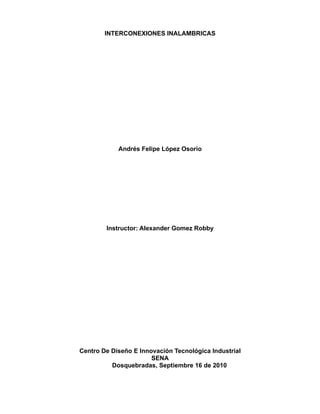
Cuestionario redes inalambricas
- 1. INTERCONEXIONES INALAMBRICAS Andrés Felipe López Osorio Instructor: Alexander Gomez Robby Centro De Diseño E Innovación Tecnológica Industrial SENA Dosquebradas, Septiembre 16 de 2010
- 2. DESARROLLO CUESTIONARIO 1. DEFINIR UNA RED INALAMBRICA: es un término que se utiliza en informática para designar la conexión de nodos sin necesidad de una conexión física (cables), ésta se da por medio de ondas electromagnéticas. La transmisión y la recepción se realizan a través de puertos. Una de sus principales ventajas es notable en los costos, ya que se elimina todo el cable Ethernet y conexiones físicas entre nodos, pero también tiene una desventaja considerable ya que para este tipo de red se debe de tener una seguridad mucho más exigente y robusta para evitar a los intrusos. En la actualidad las redes inalámbricas son una de las tecnologías más prometedoras. 2. HACER UNA RESEÑA HISTÓRICA DE LAS REDES INALAMBRICAS: La primera red inalámbrica fue desarrollada por la Universidad de Hawai por el 1971 para enlazar los ordenadores de cuatro islas sin utilizar cables de teléfono. Tomaron más auge en los años 80, cuando la idea de compartir datos entre ordenadores se hizo más popular entre los usuarios. Las primeras transmisiones inalámbricas se realizaron a partir de transceptores3 de infrarrojos. Por desgracia esta idea era muy débil ya que se necesitaba visión directa y que no hubiera ningún obstáculo de por medio. Desde entonces se pensó en otro tipo de transmisiones como son las transmisiones vía radio hacia los años 90. Sin embargo no llegaron a cuajar ya que eran tecnologías muy caras para su comercialización y su uso en entorno no empresariales, con el problema añadido de que las empresas de fabricación solo permitían su funcionamiento con productos de la misma marca, provocando una gran incompatibilidad de equipos. Fue entonces cuando nació el estándar 802.11 para las comunicaciones inalámbricas. 3. RELACIONE LOS TIPOS DE REDES INALAMBRICAS CON SU RESPECTIVA NORMA: Estándares WLAN: • IEEE 802.11: Especificaciones para 1-2 Mbps en la banda de los 2.4GHz. usando salto de frecuencias (FHSS) o secuencia directa (DSSS). • IEEE 802.11b: Extensión de 802.11 para proporcionar 11 Mbps usando DSSS. • Wi-Fi (Wireless Fidelity): Termino registrado promulgado por la WECA7 para certificar productos IEEE 802.11b capaces de ínter operar con los de otros fabricantes. • IEEE 802.11a: Extensión de 802.11 para proporcionar 54 Mbps usando OFDM. • IEEE 802.11b Extensión de 802.11 para proporcionar 20-54 Mbps usando DSSS y OFDM. Es compatible hacia atrás con 802.11a Tiene mayor alcance y menor consumo de potencia que 802.11a. • IEEE 802.11c: Añade soporte MAC en 802.11b para operaciones de puente para el estándar 802.11. • IEEE 802.11d: Define nuevos requerimientos para la capa física, como puede ser canales, secuencias de saltos y otros requerimientos para hacer funcionar 802.11 en otros países, dónde no es posible implementarlo, puesto que no
- 3. tienen 2.4Ghz libre o es más corto. Entre ellos España, por tener parte de la banda destinada a usos Militares. • IEEE 802.11e: Mejora la capa MAC del 802.11 para que se pueda obtener una buena calidad de servicio, poder tener clases de servicio y mejorar los mecanismos de seguridad y autentificación. IEEE 802.11f: Ayuda a la interoperabilidad entre puntos de acceso. • IEEE 802.11g: Consigue mejorar la tasa de transmisión, por encima de 20Mbps en la banda de 2.4Ghz, usando otras codificaciones. • IEEE 802.11h: Mejora la capa física en la banda de 5Ghz para países europeos. Por tema de las licencias es imposible transmitir en esta banda en Europa, de ahí que estas investigaciones se centren en elaborar mecanismos de selección entre interiores y exteriores. • IEEE 802.11i: Desarrolla nuevos mecanismos en el nivel MAC para obtener mayores prestaciones en cuanto a seguridad. 4. DESCRIBA LAS VENTAJAS DE UNA RED INALAMBRICA: * No existen cables físicos (no hay cables que se enreden). * Suelen ser más baratas. * Permiten gran movilidad dentro del alcance de la red (las redes hogareñas inalámbricas suelen tener hasta 100 metros de la base transmisora). * Suelen instalarse más fácilmente. DESVENTAJAS DE LAS REDES INALAMBRICAS: * Todavía no hay estudios certeros sobre la peligrosidad (o no) de las radiaciones utilizadas en las redes inalámbricas. * Pueden llegar a ser más inseguras, ya que cualquiera cerca podría acceder a la red inalámbrica. De todas maneras, se les puede agregar la suficiente seguridad como para que sea difícil hackearlas.
- 4. 5. LA SEGURIDAD EN REDES INALAMBRICAS Tipos de inseguridades Este es el talón de Aquiles de este tipo de redes. Si una red inalámbrica esta bien configurada nos podemos ahorrar muchos disgustos y estar mas tranquilos. Las inseguridades de las redes inalámbricas radica en: • Configuración del propio “servidor” (puntos de accesos). • La “escucha” (pinchar la comunicación del envió de paquetes). • “Portadoras” o pisarnos nuestro radio de onda (NO MUY COMÚN), mandan paquetes al aire, pero esta posibilidad es real. • Nuestro sistema de encriptación (WEP, Wirelles Equivalent Privacy , el mas usado es de 128 Bits, pero depende el uso que le demos a nuestra red. Nuestros datos son transmitidos como las ondas que recibimos en nuestra televisión o radio , si alguien tiene un receptor puede ver nuestros datos o si quiere estropearnos nuestro radio de transmisión. Consejos de seguridad Para que un intruso se pueda meter un nuestra red inalámbrica tiene que ser nodo o usuario, pero el peligro radica en poder escuchar nuestra transmisión. Vamos a dar unos pequeños consejos para poder estar mas tranquilos con nuestra red inalámbrica. 1. Cambiar las claves por defecto cuando instalemos el software del Punto De Acceso. 2. Control de acceso seguro con autentificación bidireccional. 3. Control y filtrado de direcciones MAC e identificadores de red para restringir los adaptadores y puntos de acceso que se puedan conectar a la red. 4. Configuración WEP (muy importante) , la seguridad del cifrado de paquetes que se transmiten es fundamental en la redes inalámbricas, la codificación puede ser mas o menos segura dependiendo del tamaño de la clave creada y su nivel , la mas recomendable es de 128 Bits. 5. Crear varias claves WEP ,para el punto de acceso y los clientes y que varíen cada día. 6. Utilizar opciones no compatibles, si nuestra red es de una misma marca podemos escoger esta opción para tener un punto mas de seguridad, esto hará que nuestro posible intruso tenga que trabajar con un modelo compatible al nuestro. 7. Radio de transmisión o extensión de cobertura , este punto no es muy común en todo los modelos ,resulta mas caro, pero si se puede controlar el radio de transmisión al circulo de nuestra red podemos conseguir un nivel de seguridad muy alto y bastante útil.
- 5. 6. QUE SE DEBE TENER EN CUENTA PARA CONFIGURAR UNA RED INALAMBRICA: INSTALACIÓN FÍSICA: Una vez que contamos con todos los elementos necesarios para instalar la red los situaremos a lo largo de nuestra casa o empresa. En este punto es importante que tengas en cuenta que el router debe estar en un punto central entre todos los elementos, ya que de lo contrario es posible que alguna de las tarjetas no pueda conectar con nuestra red. Igualmente es importante no instalar dispositivos inalámbricos en lugares donde puedan existir atenuantes de señales (cerca de un ascensor, de paredes gruesas de hormigón...) ya que de lo contrario obtendremos insuficiencias en la señala, lo que provocará una baja velocidad en las comunicaciones. En este ejemplo vamos a montar una red de modo Infraestructura (en la que todos los componentes de la red tienen como punto neurálgico el router). Otra de las opciones sería montar una topología Ad hoc, donde cada elemento se conectaría punto a punto con el ordenador que necesite. Instalación del módem/router: para poder configurar el acceso al router se requiere un cable de red RJ45. De modo que coloca el router cerca del equipo que vayas a utilizar para administrarlo, enchufa el cable RJ45 al puerto apropiado y al conector de red de tu PC. Luego enciende el router y espera a que todas las luces dejen de parpadear. En el manual del router deberá estar indicada la dirección IP predeterminada. Realiza la conexión a través de tu navegador. Escribe la dirección IP en la barra de dirección y pulsa Intro. Aparecerá una ventana en la que debes escribir un nombre de usuario y una contraseña (también se encuentran en el manual del router) Una vez se ha realizado la conexión con el router, deberás configurar todos los parámetros, de acuerdo con las especificaciones recibidas del proveedor de servicios de Internet para el modelo de router que vayas a conectar. Es importante verificar que las funciones Wireless estén activadas. Si el router no se encuentra en la misma red que tus PCs (por ejemplo 192.168.0.xxx), deberás cambiar el equipo que utilizarás para su gestión temporalmente a la red del router (habitualmente 192.168.1.xxx) . Instalar los adaptadores WiFi: Una vez que tienes en marcha el router, debes conectar los
- 6. adaptadores de red WiFi (para USB, habitualmente) a los demás PCs. Si se tratará de tarjetas internas, deberás montarlas debidamente. En cualquier caso, llegarás a un punto en el que el sistema operativo Windows detectará el nuevo hardware. Inserta el CD de controladores correspondiente y sigue las instrucciones de su asistente. Detectar la red WiFi: Seguramente, cuando comiences a buscar tu red inalámbrica desde los diferentes equipos, te llevarás más de una sorpresa y verás varias redes, además de la tuya. Generalmente se trata de redes de vecinos u oficinas cercanas y de las que te encuentras dentro del alcance. Lo cierto es que con el hardware configurado, la detección de redes es automática y el propio Windows te indicará la existencia de las mismas. De modo que cuando reinicies (si es necesario) tras la instalación del adaptador inalámbrico, verás un mensaje en la bandeja del sistema que te informará sobre la existencias de una o varias redes a tu alcance. Haz un clic con el botón derecho del ratón sobre el icono de red que ha aparecido y selecciona la entrada Abrir conexiones de red para realizar la configuración básica. Pulsa el icono Conexiones de red inalámbrica con el botón derecho del ratón y pulsa sobre Propiedades. Luego haz un doble clic en la entrada Protocolo Internet (TCP/IP). Ahora, en función de cómo hayas configurado tu router, deberás elegir una u otra opción, Si el router tiene activado el servicio DHCP y distribuye automáticamente direcciones IP a los Pcs que las pidan, debes dejar seleccionadas las entradas Obtener una dirección IP automáticamente y Obtener la dirección del servidor DNS automáticamente. Pero si no tienes DHCP en el router, tu red es pequeña o prefieres administrarla manualmente, deberás rellenar tanto la dirección IP como la Puerta de Enlace predeterminada y los servidores DNS, Obviamente, la puerta de enlace deberá ser la propia dirección IP del módem/router. Luego cierra todos los cuadros abiertos con clics sobre Aceptar. Rangos de IP para redes de clase C : El rango más comúnmente utilizado para crear redes locales va desde 192.168.0.0 hasta 192.168.255.255. A efectos prácticos es difícil que tengas
- 7. una red con más de 255 equipos. En la siguiente figura se puede observar que la dirección IP del primer equipo a configurar es 192.168.0.2 ya que la puerta enlace tiene asignado el 192.168.0.1 que corresponde al router. Las direcciones DNS deben ser facilitadas por tu proveedor de servicios de Internet con quien hayas contratado la conexión. Conectar con la red definida: Una vez están configurados los diferentes equipos de la red, vuelve a hacer clic con el botón derecho del ratón sobre el icono de redes inalámbricas en la bandeja del sistema. Selecciona la entrada Ver redes inalámbricas disponibles. Aparecerá una ventana con todas las redes a tu alcance, incluyendo la tuya propia, claro. Haz clic sobre ella y luego sobre Conectar para utilizarla como tu red predeterminada. Ya puedes utilizar tu red local con toda normalidad, igual que si tuvieras un cable. Compartir archivos, conectarte a Internet....igual que una red con cable.
- 8. 7. QUE COMPONENTES SE UTILIZAN PARA CONECTAR UNA RED INALAMBRICA LAN: • Módem/Router: Es, sin duda, el dispositivo más popular, ya que reúne en una sola carcasa tanto el módem ADSL o Cable, el router como el punto de acceso inalámbrico. Así que te sirve para acceder a Internet y para crear tu red local WiFi. El módem/router debe ir conectado físicamente a un PC. • Punto de acceso: Los puntos de acceso son meras “emisoras” de señales WiFi y se utilizan para crear una red wíreless. El punto de acceso también debe estar conectado a un PC mediante un cable de red. • Tarjetas de conexión: Tanto si son internas como si son externas en formato USB o PCMCIA (para portátiles), las tarjetas sirven para conectar a un PC a un punto de acceso o a un módem/router. Es como el cable de las conexiones tradicionales: conduce los paquetes de información. 8. DESCRIBIR PASO A PASO COMO SE CONFIGURA UNA RED WLAN: Paso1: barra de tarea Iniciaremos buscando el icono de redes, que se encuentra en la barra de tareas, allí podremos saber si la máquina tiene la red desconectada o no ha sido instalada.
- 9. Paso2: búsqueda de la red Al encontrar el icono, damos clic derecho sobre él y a continuación nos saldrá un menú textual, con varias opciones, de las cuales debemos seleccionar “ver redes inalámbricas disponibles”. Paso3: elegir red En la ventana de conexiones de redes inalámbricas, debemos seleccionar la opción “elegir una red inalámbrica”. Luego, seleccionamos la opción “actualizar lista de redes” con esto podremos ver las redes inalámbricas a las cuales tenemos alcance. Paso4: redes disponibles Luego de realizar el tercer paso, aparecerá la ventana como la siguiente imagen que indica que está buscando las redes disponibles en tu computadora. Para que puedas efectuar los
- 10. pasos siguientes. Puede que se demore un poco, pero no te preocupes en esta misma ventana te aparecerá el resultado. Paso5: datos para la configuración Como ven se ha encontrado una red inalámbrica disponible, en este caso el nombre de prueba es “maestros del web” pero tu puedes ponerle el nombre que desees. Luego, seleccionamos el botón “conectar”. Paso6: clave Al intentar conectarnos a esta red inalámbrica, nos solicita la clave de red para acceder a
- 11. ella, la introducimos y luego seleccionamos nuevamente el botón “conectar”. Paso7: asistente de conexión El asistente de conexión nos intentará conectar a la red seleccionada. Se completará si la clave de red introducida es correcta. Paso8: red conectada Si la red ha sido conectada exitosamente, nos aparecerán los detalles de la conexión en la siguiente ventana.
- 12. Paso9: seleccionar estado Regresamos a la barra de tareas nuevamente realizando el paso 2 y seleccionamos nuevamente el “estado”. Paso10:velocidad de conexión En la ventana de Estado de conexiones de las redes inalámbricas, nos muestra las características de la conexión: estado, red, duración, velocidad, intensidad de señal.
- 13. Paso11: propiedades Al seleccionar el botón de propiedades, nos aparecerá en la misma ventana el adaptador de red que se esta utilizando y los tipos de componentes de red.
- 14. Paso12: características En la pestaña “Redes inalámbricas” podemos definir, si esta conexión que creamos se conectará automáticamente. También, podemos agregar nuevas conexiones, quitar, o ver las propiedades. Paso13: opciones avanzadas En la pestaña “Opciones avanzadas” se pueden definir las configuraciones de los cortafuegos o Firewall, definir si la conexión será compartida.
- 15. 9. DEFINA REDES SATELITALES: Un satélite puede definirse como un repetidor radioeléctrico ubicado en el espacio, que recibe señales generadas en la tierra, las amplifica y las vuelve a enviar a la tierra, ya sea al mismo punto donde se origino la señal u otro punto distinto. Una red satelital consiste de un transponder (dispositivo receptor-transmisor), una estación basada en tierra que controlar su funcionamiento y una red de usuario, de las estaciones terrestres, que proporciona las facilidades para transmisión y recepción del tráfico de comunicaciones, a través del sistema de satélite. 10. COMO FUNCIONAN LAS REDES SATELITALES: Un satélite artificial, es un repetidor de ondas localizado en órbita alrededor de la tierra. A diferencia de un satélite real, el satélite artificial puede ampliar las señales antes de devolverla. El satélite contiene varios transpondedores, cada uno de los cuales capta alguna porción del espectro, amplifica la señal de entrada y después la retorna con otra frecuencia para evitar la interferencia con la señal recibida. Los haces retransmitidos pueden ser amplios con lo que puede cubrirse una amplia porción de la superficie terrestre, o bien pueden ser estrechos y como consecuencia cubrirse un área de solo cientos de Km de diámetro. Los satélites se clasifican principalmente por el tipo de órbita que describen, en concreto por el radio de su órbita, de este modo tenemos los satélites geosincrónico y los llamados de órbita baja, estos últimos tienen como desventaja de que solo son visibles en un intervalo de tiempo corto por lo requiere que las antenas terrestres sigan su movimiento, apuntando de forma imprecisa al satélite, siendo las instalaciones de este tipo de antenas muy costosas. Los satélites geosicronicos, es decir, aquellos con órbita geoestacionaria son los más utilizados para las comunicaciones; los satélites se ubican sobre el plano ecuatorial a una altura de 36.000 Km sobre la superficie terrestre. A esta altura la velocidad de giro del satélite alrededor de la tierra es la misma que la velocidad de rotación terrestre, con lo cual visto desde un punto sobre la tierra, el satélite está fijo. Los satélites de comunicaciones geoestacionarios ocupan principalmente dos bandas de frecuencia: banda C y banda Ku. Los primeros satélites operaron en banda C, cuyas frecuencias del uplink son del orden de los 6 GHz y las del downlink están alrededor de los 4 Ghz. La banda Ku se define entre 11 y 14 GHz. La aparición de esta banda de frecuencias superiores fue un tanto cuestionada por los posibles efectos negativos de la lluvia en el enlace. No obstante, dado que la lluvia no abarca grandes áreas se suelen usar varias estaciones terrestres a las que se envían las señales, es decir, se utiliza técnicas de Bypass de forma que si una estación no puede recibir o emitir, se puede utilizar otra estación. El siguiente cuadro especifica las principales bandas del espectro usadas para la transmisión por satélite, incluyendo los problemas que acarrean:
- 16. Notar como en la anterior tabla se hace referencia a dos tipos de frecuencias distintas, una para el enlace ascendente (uplink) y otra para el enlace descendente (downlink). Esto se hace para evitar interferencias, y en general para reducir pérdidas, esto es consecuencia de que la energía disponible en el satélite esta muy limitada y por tanto no se puede incrementar la potencia de la señal descendente a niveles elevados. Esta razón obliga a que la frecuencia del enlace descendente sea inferior a la frecuencia del enlace ascendente (uplink). Un satélite requiere de una estación terrestre de seguimiento de forma que conjuntamente al satélite forman lo que se denomina segmento espacial. Por otro lado el denominado segmento terrestre lo forman las estaciones que utilizan al satélite como repetidor de sus señales. El satélite no es más que un repetidor activo ubicado en el espacio. Las emisiones y recepciones de la información ser realizan a través de los amplificadores del satélite ("transponders" o transpondedor) y existen de dos tipos: - Transpondedor transparente: La señal llega al satélite, es filtrada para separarla de otras señales e interferencias, se cambia su frecuencia portadora, se amplifica y se retransmite hacia la tierra. - Transpondedor Regenerativo: La señal digital que llega al satélite sufre el mismo proceso que un repetidor regenerativo. La señal es procesada y regenerada antes de trasladarla a otra frecuencia y retransmitirse hacia tierra. Los satélites de comunicación por lo general tienen hasta una docena o más de transpondedores. Cada transpondedor tiene un haz que cubre una parte de la tierra debajo de él, el cual varía entre 250 Km y 1000 Km de diámetro y un ancho de banda de 36 a 50 MHz. Existen diversos circunstancias que hacen de los enlaces por satélite una buena alternativa: distancias grandes, obstáculos geográficos o limitaciones energéticas, cobertura distribuida, etc. La principal ventaja de los enlaces por vía satélite viene dada por el hecho de la gran cobertura proporcionada por estos sistemas con independiente de la topografía geográfica de la zona. REDES VSAT (Very Small Apertura Terminals) Los enlaces vía satélite permiten establecer conexión entre dos o más puntos situados en la tierra, utilizando un satélite en el espacio como sistema repetidor. Con el fin de ampliar los horizontes en las telecomunicaciones a cualquier rincón del mundo y sobre todo con el fin de llegar a cuantos más usuarios mejor, por muy recóndito que sea el lugar, existe una tendencia a la utilización de terminales con antenas parabólicas de tamaño reducido (VSAT) para el intercambio de información vía satélite punto a punto o punto a multipunto (broadcasting). La ventaja de una estación terrestre de VSAT sobre una conexión de red
- 17. terrestre típica, es que las VSAT no están limitadas por el alcance del cableado subterráneo. Una estación terrestre de VSAT puede instalarse en cualquier parte, sólo requiere ser vista por el satélite. Existe otro tipo de ventajas relacionadas con el bajo costo de operación, la mayor facilidad de expansión de la red y sobre todo, como he indicado antes, la instalación en lugares donde es difícil llegar con instalaciones de cable. 11. CARACTERISTICAS DE UNA RED SATELITAL: • Las transmisiones son realizadas a altas velocidades en Giga Hertz. • Son muy costosas, por lo que su uso se ve limitado a grandes empresas y países • Rompen las distancias y el tiempo. 12. QUE SON ANTENAS GUIAONDAS, PARA QUE SIVEN, COMO SECREA UNA ANTEN GUIAONDAS CASERA: ANTENAS GUIA-ONDAS: Antena es un dispositivo que sirve para transmitir y recivir ondas de radio.Convierte la onda guiada por la linea de transmision (el cable o guia de onda)en ondas electromagneticas que se pueden transmitir por el espacio libre. PARA QUE SIRVEN? Se utilizan para la transmisión de energía de RF en el rango de las frecuencias de microondas. Las configuraciones clásicas de guía rígida rectangular y circular fue suplantada hace mas de 20 años por guía de onda elíptica. La guía rectangular hoy día se utiliza principalmente como partes cortas de interconexión, codos, twist etc. La guía de onda elíptica es la más utilizada para la alimentación de sistemas de antenas. Las guías de onda circulares se utilizan en lugares donde se requieren valores muy bajos de atenuación y pueden utilizarse en polarización simple o doble. Los fabricantes más reconocidos son ANDREW y FLEXWELL.
- 18. COMO SE CREA UNA ANTENA DE GUIA-ONDAS CASERA: Para la antena nesecitan: ▪ un tarro de kryspo (el gigante) ▪ conector n macho (para cable rg 58 u) ▪ conector n hembra chasis ▪ conector sma-pr macho ▪ cable rg-58u ▪ alambre de cobre 2 mm de espesor. ▪ una tarjeta wi fi en lo posible (ADVANTEK T. RED PCI WIRELESS 54 MBPS ) Este modelo de antena técnicamente conocida como guía de ondas Pringles no es más que una variante a las sugeridas por otros constructores. Para esta variante utilice un software para obtener las medidas. Si cada uno de ustedes quienes quieran aventurar en la construcción de este modelo y tiene la PAZ- CIENCIA para aplicarse en este trabajo se vera recompensado con una buena antena para experimentar en el Canal 6 en los 2.4 GHz. No entrareen los detalles eléctricos de la antena si el lector desea puede verinformación de Guía Ondas para redes inalámbricas” de Martti Palomaki. Lo primeroque debe hacer es leer este artículo ensu totalidad y tratar de entender einvestigar para llegar a concretar con éxito si es que decide poner en prácticaeste proyecto. Después debe comprar unas papitas fritas Kryzpo Gigante,posteriormente engullirse el tarro de papas fritas leyendo una vez más elarticulo y enseguida ordenadamente junte los Materiales y Herramientas. Cuandotenga estos elementos de el punta pie inicial con un antiácido para la pesadezal estomago por haber comido tantas papas fritas sin convidarle a nadie. Con el Piede metro medir desde el fondo del envase para marcar con un lápiz de tintapermanente Pentel M10, el centro para hacer la perforación para instalar el ConectorN Hembra Panel. Siempre se deben tener en cuenta las medidascorrespondientes, se debe utilizar un Pie de Metro. Medir eldiámetro de la base del conector y marcar la perforación con una reglilla. Determinarel punto centro es muy importantecomo lo podrá apreciar al terminar la secuenciade imágenes. A continuación, medir el largo de la guía desde el fondo y marcar con el lápiz de tinta permanente. La medida para este caso es para el Canal 6 equivalente a 2,437 GHz. Con un cuchillo cortar el envase. Al momento de cortar el cartón tenga cuidado que este se puede deformar, tenga PAZ-CIENCIA. Después corte unos 20 mm desde la boca del pedazo restante es decir del lado en donde se pone la tapa plástica del envase y haga un corte transversal luego aplique Cemento Caucho a esta pieza y al extremo de la Guía. Pegar comoindica la imagen y fijar con unas pinzas para ropa. Mientras el cemento
- 19. cauchoseca con un Cautín de unos 80 Watt bien caliente comience a hacer laperforación quemando desde el centro hacia fuera en la marca que corresponde ala perforación de la base del conector. Hágalocon mucho cuidado para no dañar la Guía. En lasimágenes de izquierda a derecha podemos apreciar la perforación hecha con elCautín, se debe sacar con cuidado las rebabas de cartón quemado, se puedeapreciar como queda dispuesto el conector y como se debe considerar el largo delelemento radiante de 1,5 mm de diámetro. El materialpara este elemento puede ser cobre o bronce y la soldadura debe ser de buenacalidad no utilice pasta para soldar. Corte el largo efectivo del elementoradiante utilice con el Pie de Metro y un buen alicate cortante, acto seguidocon alcohol limpie todo el Flux de la soldadura, el conector debe quedarlimpio, es muy fácil que las microondas se atenúen o cortocircuiten por causade la suciedad. Con cianocrilato (Súper Bonder o La Gotita) impregne el cantode la perforación, cuando el cianocrilato se seque esto sellara el cartón yeste no absorberá humedad en ese punto, también agregue cianocrilato por elborde del conector enseguida péguelo y déjelo fraguar unos 15 minutos, el conectorquedara como se aprecia en la imagen central solamente pegado en su base y elflange estará separado un milímetro aproximadamente. Ya a estas alturas denuestro trabajo podemos decir que tenemos una guía de ondas y solo falta darlela terminación. ApliquePegamento Epóxico por el contorno del flange del conector con una espatulita demadera asegurándose que penetre bien bajo el flange, al momento que elpegamento aparezca por las perforaciones del flange, quiere decir que se hallenado el espacio entre el cartón y el flange, deje fraguar por unos 30minutos. También se puede apreciar que el pin axial del conector (el contactodel medio) esta en línea con la marca que hiciéramos en un comienzo con ellápiz de tinta permanente. Listo… y a realizar nuestras primeras pruebas.Primero establezca contacto con una estación distante unos 100 mts en loposible con la antena que trae su Wireless o una antena de ½ onda, de este modopodrá ver la señal en dBm. Por ejemplo – xx dB de señal recibida. Despuéscambie la antena por la guía de ondas y vea la señal que obtiene. Por Ejemplo–xxx dB. La ganancia será la diferencia en dB entre al antena de ½ onda y laguía de ondas.